Svjetlina ne radi u Windows 10
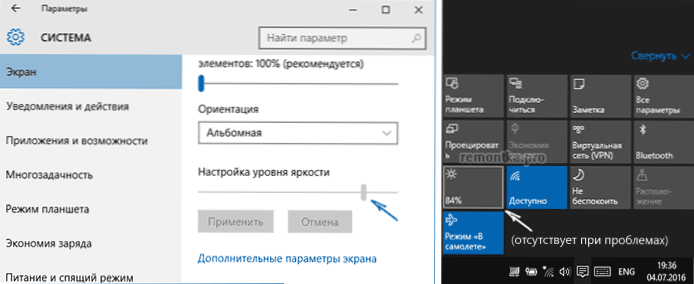
- 1824
- 374
- Morris Cronin PhD
U ovoj uputi, detaljno, o nekoliko načina za ispravljanje situacije u kojoj prilagođavanje svjetline u sustavu Windows 10 ne radi - niti pomoću gumba za obavijesti, niti podešavanje u parametrima zaslona, niti gumbi smanjenja i povećane svjetline, ako su navedeni na uključivanju Tipkovnica prijenosnog računala ili računala (opcija kada samo ključevi za podešavanje ne djeluju kao zasebna točka na kraju vodstva).
U većini slučajeva, nemogućnost prilagođavanja svjetline u sustavu Windows 10 povezana je s problemima vozača, ali ne uvijek s video karticom: ovisno o određenoj situaciji, to može biti, na primjer, monitor ili čips pogon (ili čak Potpuno isključen uređaj u dispečeru uređaja).
Onemogućen "Univerzalni monitor PNP"
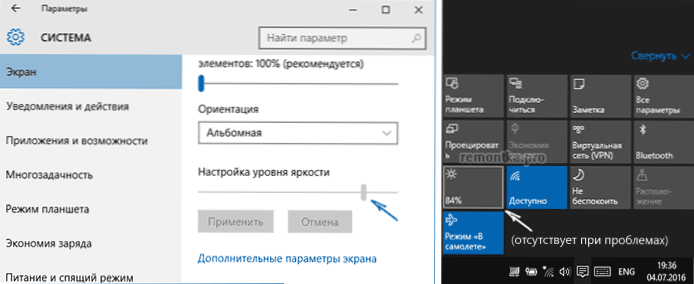
Ova verzija razloga što svjetlina ne djeluje (na polju obavijesti i neaktivna promjena u svjetlini u parametrima zaslona nema prilagodbe, vidi. Snimka zaslona je veća) je češća od ostalih (iako mi se čini nelogičnim), i zato ćemo započeti s njom.
- Pokrenite upravitelja uređaja. Da biste to učinili, kliknite gumb "Start" s desnom gumbom i odaberite odgovarajuću stavku kontekstnog izbornika.
- U odjeljku "Monitori" obratite pažnju na "Univerzalni PNP monitor" (i možda i neki drugi).
- Ako vidite malu strelicu na ikoni monitora, to znači da je uređaj onemogućen. Kliknite na njega s desnom gumbom miša i odaberite stavku "ENCABE".

- Ponovno učitajte računalo, a zatim provjerite mogućnost podešavanja svjetline zaslona.
Ova verzija problema često se nalazi na prijenosnim računalima Lenovo i HP Pavilion, ali siguran sam da popis nije ograničen na njih.
Vozači video kartice
Sljedeći je u frekvenciji razlog za podešavanje svjetline bez obrade u sustavu Windows 10 - Problemi s instaliranim upravljačkim programima video kartice. Konkretnije, to može biti uzrokovano sljedećim točkama:
- Instalirane upravljačke programe koje je Windows 10 instalirao (ili iz upravljačkog programa). U ovom slučaju ručno instalacija službenih vozača, nakon što je prethodno uklonila one koje već imaju. Primjer za video kartice GeForce dat je u članku Instalaciju upravljačkih programa NVIDIA u sustavu Windows 10, ali za ostale će video kartice biti iste.
- Nije instalirao Intel HD grafički upravljački program. Na nekim prijenosnim računalima s diskretnom video karticom i integriranim Intelovim videozapisom, njegova je instalacija (a bolje je s web mjesta proizvođača prijenosnog računala za vaš model, a ne iz drugih izvora) potrebna je za normalan rad, uključujući svjetlinu. Istovremeno, u upravitelju uređaja možda nećete vidjeti nepovezane ili ne -radne uređaje.
- Iz nekog razloga, video adapter je onemogućen u dispečeru uređaja (kao u slučaju gore opisanog monitora). Istodobno, slika nigdje neće nestati, ali njegova će konfiguracija postati nemoguća.

Nakon obavljenih radnji, izvršite ponovno pokretanje računala prije provjere rada svjetline zaslona.
Za svaki slučaj, također preporučujem unošenje parametara zaslona (kroz izbornik desnog kliknite na radnoj površini) - zaslon - dodatni parametri zaslona - Svojstva grafičkog adaptera i pogledajte koji je video adapter naznačen na kartici Adapter.

Ako tamo vidite Microsoft Basic Display upravljački program, stvar je očito bilo u uređaju za video adapter koji je isključen u dispečeru (u dispečeru uređaja na točki "View", također "prikažite skrivene uređaje" ako nema problema odmah), ili u nekoj vrsti vozača vozača. Ako ne uzmete u obzir probleme s hardverom (što se rijetko događa).
Ostali razlozi zbog kojih Windows 10 prilagođavanje svjetline možda neće raditi
U pravilu su gornje opcije dovoljne za ispravljanje problema s dostupnošću prilagodbe svjetline u Windows 10 OS. Međutim, postoje i druge mogućnosti koje su manje vjerojatne, ali nalaze se.
Vozači čipseta
Ako se niste instalirali na svoje računalo, a posebno laptop vozača čipsa s službene web stranice proizvođača prijenosnog računala, kao i dodatni pokretači opreme i upravljanja strujom, mnoge stvari (spavanje i izlazak iz njega, svjetlina, gibbernacija) ne smije normalno raditi.
Prije svega, obratite pažnju na sučelje motora Intel Management, Intel ili AMD čipset, ACPI vozače (da se ne brka s AHCI).
Istodobno, vrlo često se s tim vozačima događa da su stariji na web mjestu proizvođača prijenosnog računala, pod prethodnim OS -om, ali učinkovitiji od onih za koje Windows 10 pokušava ažurirati i ažurirati ih. U ovom slučaju (ako nakon instaliranja "starih" upravljačkih programa sve funkcionira, a nakon nekog vremena zaustavlja se), preporučujem da isključite automatsko ažuriranje ovih vozača pomoću službenog uslužnog programa iz Mycrosofta, kako je opisano ovdje: Kako onemogućiti upravljačke programe Windows 10 Ažuriraj.
Pažnja: Sljedeća točka može se primijeniti ne samo na TeamViewer, već i na druge programe daljinskog pristupa računalu.
Teamviewer
Mnogi koriste TeamViewer, a ako ste jedan od korisnika ovog programa (vidi. Najbolji programi za upravljanje udaljenim računalom), a zatim obratite pozornost na činjenicu da može uzrokovati nepristupačnost prilagodbe svjetline u sustavu Windows 10, zbog činjenice da postavlja vlastiti pokretač monitora (prikazan kao PNP-motorski standard, Discatcher uređaja , ali mogu postojati i druge opcije), dizajnirane za optimizaciju brzine veze.
Da biste isključili ovu mogućnost uzroka problema, učinite sljedeće, osim ako nemate određenog pokretača posebnog monitora, ali naznačeno je da je ovo standardni (generički) monitor:
- Idite na Upravitelj uređaja, otvorite stavku "Monitors" i kliknite na monitor s desnom gumbom miša, odaberite "Ažuriraj upravljačke programe".
- Odaberite "Pronađi upravljačke programe na ovom računalu" - "Odaberite s popisa već instaliranih upravljačkih programa", a zatim s kompatibilnih uređaja odaberite "Universal Monitor PNP"

- Instalirajte upravljački program i ponovno pokrenite računalo.
Priznajem da slična situacija može biti ne samo s TeamViewer -om, već i s drugim sličnim programima, ako ih koristite, preporučujem da provjerite.
Monitor vozača
Nisam upoznao takvu situaciju, ali teoretski je moguće da imate nekakav poseban monitor (vjerojatno vrlo cool) koji trebaju vaše upravljačke programe, a ne sve njegove funkcije rade sa standardnim onima.
Ako je opisani sličan onome što je zapravo, instalirajte vozače za svoj monitor s službene web stranice njegovog proizvođača ili s diska koji je uključen.
Što učiniti ako ključevi za podešavanje ključeva ne rade na tipkovnici

Ako prilagodbe svjetline u parametrima Windows 10 rade ispravno, ali istodobno, ključevi tipkovnice namijenjeni tome nisu, tada je gotovo uvijek slučaj nepostojanje određenog softvera proizvođača prijenosnog računala (ili monobloka), koji neophodno je za rad ovih i drugih funkcionalnih ključeva u sustavu.
Drvo ovoga treba preuzeti s službene web stranice proizvođača za model vašeg uređaja (ako ne pod Windows 10, koristite opcije POS za prethodne verzije OS -a).
Te se uslužne programe mogu nazvati drugačije, a ponekad nije potrebna jedna korisnost, ali nekoliko, evo nekoliko primjera:
- HP - HP softverski okvir, HP UEFI Alati za podršku, HP Power Manager (i bolje je staviti sve iz odjeljka „Rješenja“ i „Utility - Alati“ za vaš model prijenosnog računala (za stare modele trebali biste odabrati Windows 8 ili 7 do biti korišten za preuzimanje pojavilo se u potrebnim odjeljcima). Također možete prenijeti zasebni paket za podršku HP Hotkey za instalaciju (tražite HP web stranicu).
- LENOVO - AIO HOTKEY Utility Driver (za monobloke), Hotkey sadrži integraciju za Windows 10 (za prijenosna računala).
- ASUS - ATK Hotkey Utility.
- SONY VAIO - SONY PRIJETEBA PRIKLJUČENJE UTILITE, ponekad je potrebno proširenje firmvera Sony.
- Dell - uslužni program QuickSet.
Ako imate poteškoća s instaliranjem ili pretraživanjem potrebnog softvera za rad svjetline i drugih, pogledajte Internet na temu „Funkcionalne tipke + model vašeg prijenosnog računala“ i pogledajte Upute: FN ključ na prijenosnom računalu ne radi, Kako to popraviti, kako to popraviti.
U ovom trenutku, ovo je sve što mogu ponuditi o uklanjanju problema s promjenom svjetline zaslona u sustavu Windows 10. Ako postoje pitanja - postavite u komentarima, pokušat ću odgovoriti.

